Mainos
Sinun on ymmärrettävä, että se, mitä aion paljastaa sinulle, asettaa minut kuolevaisen vaaraan. Miehet mustavalkoisissa polttoainetaloudellisissa ajoneuvoissa voivat ilmestyä ovelleni ja uhata minua päättävillä ruuvimeisselillä. Niitä on helppo havaita. Se on itsenäinen urakoitsija, jota et koskaan tule tulemaan. Ne voisivat olla pukeutuneita tai näyttämään kaikenlaiselta geekiltä. Aion paljastaa sinulle on heidän leipä ja voi. He ovat pitäneet sinut tietämättömyydessä siitä, kuinka helppoa on tehdä joitain tekemiään asioita. Pidämme se meidän välillämme.
Ensimmäinen asia, joka sinun on tiedettävä, on perusvianmääritys Nuken Windowsin vianetsintäWindows vie paljon paskaa ongelmiin, jotka eivät kuulu valvontaan. Tutustu suurimpiin ongelmiin, joita ihmiset ovat väärin kiinnittäneet Windowsiin, ja kuinka he tosiasiallisesti vianetsivät. Lue lisää . Aloita ilmeisimmästä ja työskentele taaksepäin. Lue ja ymmärrä virheilmoitukset Kuinka ratkaista kaikki Windows-ongelmat tapahtuman tunnuksellaJokaisessa Windows-kaatumisessa on tapa laittaa ongelma ilman soittoapua. Lue lisää
näytölläsi. Ne ovat selkeää kieltä - älä pelkää. Jos se sanoo Ei videolähdettä läsnä, tarkista tietokoneen ja näytön välinen johto. Jos virtavalo ei pala, tarkista virtajohto. Monet ongelmasi ovat todennäköisesti tämän tyyppisiä. Jos olet jo suorittanut kaikki vianetsintävaiheet ja olet varma, mikä laitekomponentti aiheuttaa ongelmia, voimme puhua siitä nyt.RAM-muistin vaihtaminen tai uudelleensijoittaminen
Oli aika, jolloin tämä oli suuri operaatio, joka vaati juotosrautaa ja tukevia käsiä. Nyt RAM on helppo asentaa ja poistaa tikkuja, ja se on erittäin yksinkertainen DIY-tietokoneen korjaus. Muista tämä, että staattinen sähkö on vihollinen ja maadoitus on ystäväsi. Voit hankkia maadoitetun rannehihnan tai koskettaa tietokoneesi metallirunkoa usein. Suosittelen rannekkeen olevan vain turvallista.

Avaa tietokoneesi kotelo. Monissa tapauksissa nykyään ei tarvitse edes ruuvien poistamista, jotta se olisi helppoa. Katso tietokoneesi sisälle muutaman sekunnin ajan. Vaikuttaa todella hämmentävältä ja huipputeknologialta, eikö niin? Älä pelottele. Etsi rivejä pitkiä tietokonepiirejä, jotka tarttuvat ulos taulusta kohtisuorassa. He ovat noin tuumaa korkeita.

Jos epäilet, että ne on vain asetettava uudelleen, paina RAM-muistin keskireunaa varovasti, sitten ylä- ja alaosaa. Jos tapahtui liikettä, niin se oli todennäköisesti ongelma. Kun olet varma, että kaikki RAM-muisti on sijoitettu, voit yrittää käynnistää tietokoneesi uudelleen.
Jos RAM-muisti aiheuttaa edelleen ongelman, voit poistaa sen erittäin helposti. RAM-muistin kummassakin päässä on vähän vipuja - tai pidättäviä välilehtiä. Työnnä nämä vivut varovasti alas, molemmat samanaikaisesti. Vipujen tulisi palaa takaisin, ja RAM-muistia nostetaan ylöspäin. Ota se pois ja aseta se ei-staattiselle pinnalle käyttämällä vain RAM-muistin reunoja. Jos olet onnekas, sinulla on antistaattinen laukku ympärilläsi. Ne ovat yleensä vaaleanpunaisia, hopeisia tai kirkkaita, ja niissä on paksuja mustia viivoja. Voit yleensä saada nämä tietokoneiden korjauspaikoilta vain kysymällä niitä. Kerro heille, että haluat tuoda huonon RAM-muistin tilalle. Hei, heille se on helppo myydä.

Vie RAM-muistia paikalliseen tietokonekauppaan ja he auttavat sinua valitsemaan tietokoneellesi sopivan RAM-muistin. Varmista, että tiedät, mikä emolevyn malli sinulla on, koska tämä on ihanteellinen aika päivittää RAM-muistiasi nopeampaa tietokonetta varten.
Virtalähteen vaihtaminen
Jos olet varma, että ongelma on virtalähteessä, se on myös helppo poistaa ja asentaa! VAROITUS: Irrota tietokone kokonaan pistorasiasta. Anna sen istua muutama minuutti. Tämä varmistaa, että tietokoneelle ei ole virtaa, joten et ole järkyttynyt. Antamalla sen istua muutaman minuutin, kaikki kondensaattorit purkautuvat, joten ne eivät myöskään shokki sinua.

Kun olet varma jatkamaan tätä DIY-tietokoneen korjausta, ota hiomateippi ja kynä ja merkitse kaikki virtalähteesi muodostamat liitännät laitteisiin. Tee se liitoksen komponenttipuolella. Tämä auttaa sinua tietämään, mitkä kaapelit täytyy kytkeä uudelleen, kun saat uuden virtalähteen. Joskus nauhakaapelilla voi olla muutama liitin, joita ei käytetä. Ei järkeä yhdistää niihin. Irrota virtalähteen kaapelit komponenteista.
Nyt tietokoneesi takana on useita ruuveja virtalähteen ympärillä. Kierrä ne irti ja säilytä ruuvit. Hei, pienet ruuvit voivat olla hyödyllisiä joskus. Virtalähteen pitäisi nyt liukua suoraan tietokoneen takaa tai sisäänpäin tietokoneeseen. Älä pakota sitä. Jos jokin estää sitä, poista ne huolellisesti.
Voila! Virtalähde on käsissäsi. Ota se ja emolevyn tiedot tietokonekauppaan. Nyt voit hankkia sopivan kokoisen virtalähteen. He voivat suositella tehokkaampaa tarjontaa, ja jos emolevysi on tarkoitettu sille, se voi olla muutaman ylimääräisen dollarin arvoinen. Tämä voi auttaa komponentteja ajamaan lähemmäksi maksimikapasiteettiaan, mikä tarkoittaa nopeampaa tietokonetta sinulle. Asenna virtalähde lukemalla sen mukana toimitettu opas ja tekemällä kaikki liitännät vastaavasti. Usein nämä yhteydet ovat nyt ainutlaatuisia jokaiselle komponentille, mikä vaikeuttaa sekoittamista.
Video-, ääni- / verkkoliitäntäkortin vaihtaminen tai asettaminen uudelleen
Jos olet varma, että video, ääni tai NIC-kortti aiheuttaa ongelmia, nämä ovat todennäköisesti helpoin korvata. Kun avaat tietokoneesi, näet korttipalstan, joka on asetettu vaakasuoraan. Nämä ovat kortit, joista puhumme. Jos luulet niiden tarvitsee vain asettaa uudelleen, tee sama tekniikka kuin RAM-muistissa. Työnnä kortin keskireunaa kevyesti, sitten vasenta ja oikeaa. Jälleen, jos jotain liikettä tapahtuu, tämä saattaa olla ongelma.
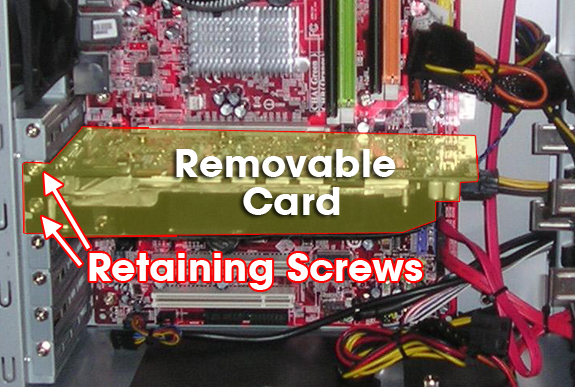
Jos olet varma, että kortti on vaihdettava, on yleensä poistettava yksi ruuvi kortin kiinnityslaipasta ja vetämällä kortti varovasti ulos reunoistaan. Pippaa se staattisessa pussissa ja vie tietokonekauppaan. Tämäkin voi olla aika päivittää. Yleensä siihen aikaan, kun sinulla on tietokone riittävän kauan komponentin vikaantumiseen, parempi komponentti tulee mukaan ja maksaa suunnilleen saman kuin alkuperäinen. Joskus se maksaa vielä vähemmän.
Ota kortti ja aseta se varovasti oikeaan paikkaan. Aseta kiinnitysruuvi paikalleen ja jatka kortin käyttöohjeen kanssa varmistaaksesi, että siinä on oikeat ohjaimet asennettu ja oikeat kokoonpanot.
Kyllä, nämä ohjeet kuulostavat liian helpoilta ollakseen totta, ja olet oikeassa! Nämä ovat perusasiat, jotka koskevat melkein mitä tahansa komponenttien merkkejä ja malleja, joista olemme puhuneet. Jokaiselle uudelle osalle on erityisiä pieniä variaatioita, mutta ne kaikki tulee kattaa mukana toimitetussa käyttöoppaassa. Säilytä kaikki alkuperäispakkauksesi myös uusia osia varten, mikäli nekin ovat viallisia. Sitten voit palauttaa ne helpommin.
Toivon, että tämä artikkeli on auttanut sinua ratkaisemaan mahdolliset tietokoneen pelot. Tai ainakin säästänyt muutama taalaa korjauskustannuksia. Kaikilla näillä tiedoilla ei ole takuuta. Jos yrität korjata omaa tietokonettasi, ja se ei toimi tai pahenee, en voi ottaa vastuuta siitä. Tutki aina, kunnes olet täysin tyytyväinen tekemäsi työhön.
Jos tunnet jonkin muun vinkin, joka voidaan lisätä yllä olevaan DIY-tietokoneiden korjausluetteloon, jaa ne kommentteihin alla.
Minulla on yli 20 vuoden kokemus IT: stä, koulutuksesta ja teknisestä ammatista, ja haluan jakaa oppimani kenelle tahansa muulle, joka haluaa oppia. Pyrin tekemään parasta mahdollista työtä parhaalla mahdollisella tavalla ja vähän huumorilla.